Mukautetun laiteohjelmiston asentaminen on yksi parhaista asioista, joita voit tehdä retrokonsolillesi. Nämä yhteisön kehittämät ja ylläpitämät lisäosat tarjoavat usein paremman tuen peleille, konsoleille ja palveluille, jotka nostavat retropelikokemuksesi uudelle tasolle.
Mukautettujen laiteohjelmistojen ja käyttöjärjestelmien maailmaan voi olla pelottavaa astua, varsinkin ensimmäistä kertaa. Tässä oppaassa käymme läpi joitakin parhaita vaihtoehtoja retrokämmenlaitteesi päivittämiseksi.
Hyödyllinen ohjelmisto
Tarvitsemme tässä pari eri ohjelmistoa, joten tästä löydät linkit niiden lataamiseen. Älä huoli, linkit ovat myös itse opetusohjelmassa, tämä on vain siksi, että ne pysyvät koottuna.
| Ohjelmiston nimi | Lataa linkki |
| 7Zip | Lataa (7-zip.org) |
| Skraper | Skraper |
| Balena Etcher | balenaEtcher – Flash OS-kuvat SD-kortille ja USB-asemille |
| MiniTool Partition Wizard | https://cdn2.minitool.com/?p=pw&e=pw-free |
| USB Image Tool -työkalu | https://www.alexpage.de/usb-image-tool/ |
| Win32DiskImager | https://win32diskimager.org/ |
Mukautettu laiteohjelmisto Retro-kämmenlaitteille
Tarkastelemme nyt paria erilaista laitetta. Retrokämmentietokoneiden maailmassa suuret toimijat ovat Miyoo, Anbernic ja Retroid. Tässä oppaassa keskitytään ensisijaisesti Miyoo- ja Anbernic-laitteisiin sekä kumpaankin saatavilla oleviin mukautettuihin laiteohjelmistoihin.
Miyoo
Tässä oppaan osassa keskitytään Miyoo Minin ja Miyoo Mini Plus+:n mukautettuihin laiteohjelmistovaihtoehtoihin. Näissä kahdessa kämmenlaitteessa on alkuperäinen Miyoo-firmware, jonka voit oppia asentamaan uudelleen täällä. Käsittelemme kolme mukautettua vaihtoehtoa firmwarea varten. Ensinnäkin suosittu OnionOS, jota olemme käsitelleet toisessa oppaassa täällä, mutta käymme sen lyhyesti läpi uudelleen. Toiseksi tarkastelemme Korikia , joka on GitHub-sivun mukaan SimpleMenu-esikatselusovelluksen haarautuma. Koriki toimii RetroArchin päällä ja on mukautettu Miyoo Minille. Lopuksi tarkastelemme MiniUI:ta. MiniUI on uskomattoman yksinkertainen, jopa virheettömän yksinkertainen, mukautettu käynnistysohjelma ja integroitu pelivalikko Miyoo Minille ja Miyoo Mini Plus+:lle.
Ennen kuin aloitat mukautetun laiteohjelmiston asentamisen, varmista, että alkuperäinen laiteohjelmisto on ajan tasalla. Voit ladata uusimman laiteohjelmiston täältä Miyoo Minille ja täältä Miyoo Mini Plus+:lle ja asentaa sen vilkkumalla .img-tiedoston Balena Etcherin avulla.
OnionOS
| Yhteensopivat laitteet | Lataa linkki |
| Miyoo Mini | Julkaise Onion V4.1.4 – OnionUI/Onion – GitHub |
| Miyoo Mini Plus+ | Julkaisu Onion V4.2.0.1-beta – OnionUI/Onion – GitHub |
Perusteelliset ohjeet OnionOS:n asentamiseen löydät täältä, mutta me käymme läpi lyhennetyn version.
Voit asentaa Onion OS:n Miyoo Retro Handheld -laitteeseen seuraavasti:
Valmistele MicroSD-kortti:

- Poista microSD-kortti laitteen pohjasta ja liitä se tietokoneeseen SD-korttimuunnin, microSD-USB-sovitin tai suoraan tietokoneeseen, jos siinä on microSD-korttipaikka.
- Varmista, että tietokone tunnistaa microSD-kortin.
- Muotoile microSD-muistikortti FAT32-muotoon File Explorerissa.


- Kun alustaminen on valmis, tarkista, että tietokone tunnistaa microSD-kortin.
Asenna OnionOS:

- Lataa uusin versio OnionOS:stä, joka on yhteensopiva laitteesi kanssa, GitHub-sivulta.
- Pura ladattu zip-tiedosto tietokoneen kansioon 7Zip-ohjelmalla.
- Kopioi kaikki puretut kansiot alustetulle microSD-kortille.

- Poista microSD-kortti turvallisesti tietokoneesta ja aseta se takaisin Miyoo Retro Handheld -laitteeseen.
- Kytke laitteeseen virta, ja se alkaa automaattisesti asentaa OnionOS:ää ja RetroArchia.
- Kun asennus on valmis, pääset valikkoon, jossa voit selata vaihtoehtoja.
- Valitse emulaattorit ja sovellukset, jotka haluat asentaa, painamalla kunkin kohteen kohdalla ’X’.

- Vahvista valintasi yhteenvetosivulla painamalla ”Aloita".
- Laite asentaa valitsemasi vaihtoehdot, ja kun se on valmis, pääset OnionOS:n etusivulle.

Onnittelut! Olet onnistuneesti asentanut OnionOS:n Miyoo Retro Handheld -laitteeseesi. Aloitussivulta pääset suosikkipeleihisi, peli- ja sovelluskirjastoihin ja voit mukauttaa asetuksia mieltymystesi mukaan.
Koriki
| Yhteensopivat laitteet | Lataa linkki |
| Miyoo Mini | Julkaisu Koriki v1.2 – Rparadise-Team/Koriki – GitHub |
| Miyoo Mini Plus+ | Julkaisu Koriki v1.2 – Rparadise-Team/Koriki – GitHub |
Koriki on yksi vähemmän tunnetuista Miyoo-laitteiden mukautetuista firmwaresovelluksista, sillä se julkaistiin vasta vuoden 2022 lopussa. Vaikka se ei ole yhtä monipuolinen kuin OnionOS, se keskittyy ainutlaatuisella tavalla suunnitteluun ja teemaan, ja SImpleMenu-etuliite tekee siitä muokattavan ja ainutlaatuisen kokemuksen.
Asenna Koriki Custom Firmware Miyoo Miniin ja Miyoo Mini Plusiin seuraavasti:
Valmistele MicroSD-kortti ja asenna Koriki:

- Lataa Koriki-firmware tästä linkistä: Release Koriki v1.2 – Rparadise-Team/Koriki – GitHub ja pura tiedosto 7Zip-ohjelmalla.
- Liitä SD-kortti tietokoneeseen SD-kortinlukijan avulla.
- Etsi SD-kortin bios-kansio ja kopioi se tietokoneeseen.
- Muotoile microSD-muistikortti FAT32-muotoon File Explorerissa.


- Avaa purkamasi Koriki-kansio ja kopioi sen sisältö tyhjälle, merkitsemättömälle FAT32 SD-kortille.
- Etsi aiemmin tallentamasi BIOS-kansio ja kopioi se SD-kortin juuressa olevaan BIOS-kansioon.
- Kopioi ROM-levyt SD-kortin vastaaviin kansioihin. Voit tutustua Korikin GitHub-sivuun, erityisesti osioon ”02. Sisällön asennus" seuraavasta linkistä, josta saat tietoa ROM-kansioiden nimistä ja pelin yhteensopivuudesta: En: 02. Sisällön asennus – Rparadise-Team/Koriki Wiki – GitHub
- Aseta ROM-kuvasi pikkukuvat ”Imgs"-kansioon.
- Voit käyttää Skraper-nimistä sovellusta ROM-kirjastosi pikkukuvien keräämiseen.
- Poista SD-kortti turvallisesti tietokoneesta.
Asenna laiteohjelmisto ja ROM-ohjelmat:
- Aseta SD-kortti Miyoo Mini tai Miyoo Mini Plus -laitteeseen.
- Kytke laitteeseen virta, ja Koriki Custom Firmware asennetaan automaattisesti.
- Kun asennus on valmis, laite on valmis käytettäväksi uuden laiteohjelmiston ja ROM-ohjelmien kanssa. ROM-kirjastosi ja mukautusvaihtoehtosi ovat käytettävissä.
MiniUI


| Yhteensopivat laitteet | Lataa linkki |
| Miyoo Mini | Julkaisu MiniUI-20221023 – shauninman/MiniUI – GitHub |
MiniUI on minimalistinen käynnistysohjelma ja pelin sisäinen valikko, joka on suunniteltu yksinomaan Miyoo Mini -retrokonsolille eikä Miyoo Mini Plus+:lle. Se asettaa etusijalle yksinkertaisuuden ja virtaviivaisen pelikokemuksen, joka juontaa juurensa MinUI:sta ja Trimui Model S:stä. Poistamalla tarkoituksella ominaisuuksia, kuten boxart-kuvat, videon esikatselu, taustavalikon musiikki, mukautetut teemat ja vaihtoehtoiset vaihtoehdot, MiniUI pyrkii minimoimaan häiriötekijät ja tarjoamaan tehokkaan pääsyn peliin.
Yksinkertaisuudestaan huolimatta MiniUI tarjoaa laajennettavuutta lisäämällä ylimääräisiä paketteja ja mukautusvaihtoehtoja. Käyttäjät voivat parantaa sen toiminnallisuutta mieltymystensä mukaan. Ennen lataamista voit tutustua MiniUI:n ominaisuuksiin ja asetuksiin tutustumalla mukana olevaan readme-tiedostoon.
Voit aloittaa lataamalla MiniUI:n uusimman version täältä.

Asenna MiniUI noudattamalla näitä yksinkertaisia ohjeita:
- Poista MicroSD-kortti Miyoo-laitteesta.
- Muotoile SD-kortti FAT32-tiedostojärjestelmään. On suositeltavaa käyttää tuoretta SD-korttia tähän tarkoitukseen.


- Lataa MiniUI-arkisto ja pura sen sisältö 7ZIP-ohjelmalla.

- Kopioi kaikki poimitut tiedostot ja kansiot, mukaan lukien ”miyoo"-kansio, FAT32-muotoisen SD-kortin juurihakemistoon.
- Aseta SD-kortti Miyoo-kämmenlaitteeseen.
- Kytke laitteeseen virta. MiniUI asentaa itsensä automaattisesti.
- Odota noin 10 sekuntia, niin MiniUI on käyttövalmis.
Seuraamalla näitä ohjeita voit helposti asentaa MiniUI:n Miyoo-kämmenlaitteeseesi ilman laiteohjelmistopäivitystä. Nauti MiniUI:n mukautetun käynnistysohjelman ja integroidun pelivalikon tarjoamasta virtaviivaistetusta kokemuksesta.
DotUI


| Yhteensopivat laitteet | Lataa linkki |
| Miyoo Mini Plus+ | Julkaisu DotUI v1.0 – Xpndable/DotUI – GitHub |
DotUI on portti suositusta MiniUI-käynnistysohjelmasta ja integroidusta pelivalikosta, joka on yhteensopiva Miyoo Mini Plus -käsikone-emulaattorin kanssa.
Voit aloittaa lataamalla DotUI:n uusimman version täältä.

Asenna DotUI noudattamalla näitä yksinkertaisia ohjeita:
- Poista MicroSD-kortti Miyoo-laitteesta.
- Muotoile SD-kortti FAT32-tiedostojärjestelmään. On suositeltavaa käyttää tuoretta SD-korttia tähän tarkoitukseen.


- Lataa DotUI-arkisto ja pura sen sisältö 7ZIP-ohjelmalla.

- Kopioi kaikki poimitut tiedostot ja kansiot, mukaan lukien ”miyoo"-kansio, FAT32-muotoisen SD-kortin juurihakemistoon.
- Aseta SD-kortti Miyoo-kämmenlaitteeseen.
- Kytke laitteeseen virta. DotUI asentaa itsensä automaattisesti.
- Odota noin 10 sekuntia, niin DotUI on käyttövalmis.
Seuraamalla näitä ohjeita voit helposti asentaa DotUI:n Miyoo-kämmenlaitteeseesi ilman laiteohjelmiston päivitystä. Nauti virtaviivaistetusta kokemuksesta, jonka tarjoaa DotUI-käynnistysohjelma ja integroitu pelivalikko.
Anbernic
Olisi liioiteltua sanoa, että Anbernicillä on paljon Retro Handheld -konsoleita, joten yritämme lisätä tietoja mahdollisimman monesta, mutta asennusprosessi on hyvin samanlainen kaikilla konsoleilla ja se löytyy helposti. Tarkastelemme neljää erilaista mukautettua laiteohjelmistovaihtoehtoa Anbernic-laitteille: GarlicOS, ArcOS, JELOS ja AmberELEC. Kullakin on oma yhteensopivien laitteiden luettelo, ja ne vaativat samanlaisia mutta erilaisia asennustapoja, joita käsitellään jäljempänä.
GarlicOS

| Yhteensopivat laitteet | Lataa linkki |
| RG35XX | ValkosipuliOS Anbernic RG35XX:lle | Patreon |
GarlicOS on Black-Seraphin kehittämä mukautettu käyttöjärjestelmä Anbernic RG35XX -kämmenlaitteelle. Se parantaa käytettävyyttä ominaisuuksilla, kuten laajennetuilla emulointivaihtoehdoilla, mukauttamisella, automaattisella tallennustilan luomisella ja ylikellotusominaisuuksilla. Se on saanut inspiraationsa OnionOS:stä ja on täysin yhteensopiva sen kanssa, mikä mahdollistaa SD-korttien saumattoman vaihtamisen laitteiden välillä.
Voit asentaa GarlicOS:n valitsemalla yhden tai kahden kortin asennuksen. Yhden kortin kokoonpanossa kaikki tiedostot tallennetaan yhdelle SD-kortille, kun taas kahden kortin kokoonpanossa käytetään erillisiä kortteja järjestelmä- ja pelitiedostoille, mikä tarjoaa paremman organisoinnin ja mahdollisesti suuremman tallennuskapasiteetin. Noudata haluamasi asetusten mukaisia ohjeita.
Yhden kortin asennuksessa:
- Käy Black Seraphin verkkosivustolla ja etsi Anbernic RG35XX -osio, jossa on Patreon-postaus GarlicOS:lle.
- Vieritä alaspäin ja lataa sekä ”RG35XX-Garlic-MicroSDCardImage.7z.001″ että ”RG35XX-Garlic-MicroSDCardImage.7z.002″ varmistaen, että ne on tallennettu täsmälleen samaan paikkaan.

- Napsauta hiiren kakkospainikkeella ”RG35XX-Garlic-MicroSDCardImage.7z.001″ ja avaa 7ZIP-ohjelmalla.

- Pura molemmat tiedostot samaan paikkaan, yksityiskohtaiset ohjeet löytyvät README.txt-tiedostosta.
- Käytä Balena Etcheriä ”garlic.img"-tiedoston flashaamiseen SD1-kortille.

- Avaa MiniTool Partition Wizard ja etsi SD1-kortti ja varmista, että FAT32-osioille on määritetty asemakirjain.
- Pääset FAT32-osioon, joka sisältää BIOS-, ROM- ja CFW-kansiot. Tee varmuuskopio näistä kansioista tietokoneellesi.
- Laajenna FAT32-osio tai luo uusi osio nimeltä ”ROMs", jotta käytettävissä oleva tila voidaan hyödyntää paremmin. Siirrä varmuuskopioidut kansiot tähän uuteen osioon.

Huomautus: Älä ota huomioon ponnahdusikkunan varoituksia osioiden alustamisesta, kun flashaat ”garlic.img"-tiedostoa Balena Etcherillä.
Kaksoiskorttiasennusta varten:
- Noudata samoja ohjeita flashataksesi garlic.img:n SD1:een.
- Kun tämä on tehty, avaa FAT32-osio, joka sisältää BIOS-, ROM- ja CFW-kansiot, ja luo varmuuskopio näistä kansioista tietokoneellesi.
- Muotoile SD2-kortti FAT32-muotoon.
- Siirrä BIOS- ja ROM-kansiot tietokoneesta SD2-kortille.
- Laajenna SD1-kortin FAT32-osio Disk Geniuksen tai vastaavien työkalujen avulla tai luo uusi osio nimeltä ”ROMs" käytettävissä olevan tilan hyödyntämiseksi. Siirrä varmuuskopioidut kansiot tähän uuteen osioon.
Kaksoiskorttiasetuksesi pitäisi näyttää tältä:
SD1:
- Järjestelmäosio (FAT16): Järjestelmätiedostot ja -moduulit.
- Tallennusosio (FAT32):
- BIOS-kansio (valinnainen, jos kortilla on myös ROM-muistit).
- CFW-kansio (mukautettu laiteohjelma)
- ROMs-kansio (valinnainen lisäpelitiedostoja varten)
- Saves-kansio (luodaan automaattisesti pelin tallennuksia varten)
SD2:
- BIOS-kansio
- ROM-kansio
- Saves-kansio (luodaan automaattisesti pelin tallennuksia varten)
Tämä kaksoiskorttiasennus erottaa järjestelmä- ja pelitiedostot toisistaan paremman organisoinnin ja tehokkaan käytön varmistamiseksi GarlicOS-käyttöjärjestelmää käyttävässä Anbernic RG35XX -laitteessasi.
Aseta kortit RG35XX-laitteeseen ja nauti GarlicOS:sta ja pelikirjastostasi.
ArkOS

| Yhteensopivat laitteet | Lataa linkit |
| CHI | Linkki |
| RG503 | Linkki |
| RG353V/RG353VS | Linkki |
| RG353M | Linkki |
| RK2023 | Linkki |
| RG351V | Linkki |
| RG351MP (Ei toimi RG351P:n tai RG351M:n kanssa!). | Linkki |
| RG351P/RG351M (ei toimi RG351MP:n kanssa!) | Linkki |
| OGA 1.0/RK2020 | Linkki |
| OGA 1.1/RGB10/RGB10s/RGB20 (ei toimi RGB20:ssa!) | Linkki |
ArkOS on erittäin mukautuva käyttöjärjestelmä, joka on suunniteltu keskittyen suorituskykyyn, online-päivityksiin ja helppokäyttöisyyteen. Se syntyi The Retro Arenan haarautumisena, ja se luotiin alun perin mahdollistamaan rom-kansioiden hallinta NTFS-osiossa Windows 10 -tietokoneella. Ajan mittaan se on kehittynyt ja eronnut merkittävästi TheRA:sta, mikä johti sen uudelleennimeämiseen ArkOS:ksi.
Ubuntu 19.10:een perustuva ArkOS tarjoaa sekä 64- että 32-bittisen käyttöympäristön ja tarjoaa laajan tuen erilaisille videopelijärjestelmien emulaattoreille ja porttauksille. Kyky emuloida yli 90 pelijärjestelmää ja tukea yli 90 porttia PortMasterin kautta. ArkOS tarjoaa laajat ominaisuudet peliharrastajille. Sen nimi, ArkOS, tarkoittaa ”Another rk3326 rockchip Operating System" ja kuvastaa sen omistautumista kattavan ja monipuolisen pelikokemuksen tarjoamiseen. ArkOS on tuettu monissa laitteissa, virallinen luettelo alla:
Ensinnäkin:
- Älä laajenna EasyROM-osiota manuaalisesti. Se tapahtuu automaattisesti ensimmäisen käynnistyksen aikana.
- Parhaan käyttökokemuksen saat käyttämällä vähintään 16 Gt:n micro SD-korttia. Vältä heikkolaatuisia tai ei-nimimerkkisiä SD-kortteja.
Asenna ArkOS seuraavasti:
- Lataa laitteellesi sopiva kuva sivun alareunassa olevista linkeistä. Pura kuvan pakkaus 7zip-ohjelmalla.

- Käytä ohjelmaa, kuten USB Image Tool (suositeltava) tai Win32DiskImager , kuvan flashaamiseen micro SD-kortille. Älä käytä Balena Etcheriä tämän kuvan kanssa, sillä se voi aiheuttaa outoja ongelmia ja epäjohdonmukaista suorituskykyä.
- Älä formatoi SD-korttia tästä.
- Aseta micro SD-kortti laitteeseen ja käynnistä se. Laite käynnistyy kahdesti uudelleen laajentaakseen NTFS-osion ja muuttaakseen sen exFAT-osioon kortilla jäljellä olevan tilan täyttämiseksi.
- Kun Emulationstation-valikko tulee näkyviin, laite on valmis.
- Voit lisätä ROM-levyjä omiin kansioihinsa EASYROMS exFAT-osiossa. Voit käyttää verkkoyhteyttä (samba-jako tai FTP) tai asettaa SD-kortin tietokoneeseen laitteen sammuttamisen jälkeen (käynnistys + virta).
- Älä poista EASYROMS (roms) -kansiosta olemassa olevia kansioita tai niiden sisältöä, sillä jotkin emulaattorit (esim. PSP ja NDS) tarvitsevat niitä toimiakseen oikein.
- Aseta SD-kortti takaisin rk3326-laitteeseen ja käynnistä se. Jos poistit sen ROMien lataamista varten, käynnistä laite uudelleen ja nauti!
JELOS (Just Enough Linux OS)
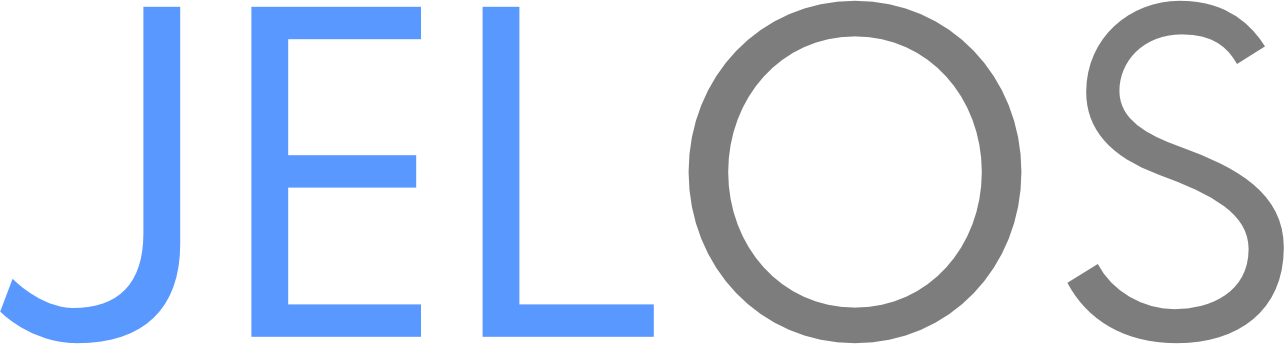
| Yhteensopivat laitteet | Lataa linkki |
| Anbernic RG351P/M, ODROID Go Advance, ODROID Go Super | Linkki |
| Anbernic RG353P/M/V/VS, RG503 ja Powkiddy RK2023. | Linkki |
| Ayaneo Handheldit, Atari VCS ja muut x86_64-laitteet | Linkki |
| Hardkernel ODROID Go Ultra | Linkki |
| Oranssi Pi 5 ja Indiedroid Nova | Linkki |
| Powkiddy x55 | Linkki |
JELOS on lyhenne sanoista Just Enough Linux Operating System. Se on pienen harrastajayhteisön kehittämä muuttumaton Linux-jakelu kannettaville pelilaitteille. Heidän tavoitteenaan on tuottaa käyttöjärjestelmä, jossa on heidän tarvitsemansa ominaisuudet ja valmiudet, ja pitää hauskaa sitä kehittäessään.
Voit asentaa JELOSin seuraavasti:
- Lataa uusin JELOS-versio (.img.gz) laitteellesi tästä linkistä.
- Pura kuva 7ZIP-ohjelmalla.
- Aseta microSD-kortti tietokoneeseen ja varmuuskopioi kansio ”bios" tietokoneeseen.
- Varmista, että microSD-kortti on alustettu FAT32-muotoon.
- Kirjoita kuva SDCARD-kortille käyttämällä kuvankäsittelytyökalua, kuten Balena Etcheriä.
- Kopioi varmuuskopioidun bios-kansion sisältö SD-kortin uuteen bios-kansioon.
- Aseta kortti laitteeseen ja kytke virta päälle, niin se asentuu automaattisesti.
- Boot to JELOS. Jos käytät yhden kortin ratkaisua, voit sammuttaa ja laittaa pelit kortille. Jos kaksoiskortti, voit sammuttaa ja laittaa pelit toiselle kortille ennen käynnistystä.
- Pelaa pelejäsi ja pidä hauskaa.
AmberELEC

AmberELEC on räätälöity laiteohjelmisto, joka on suunniteltu Anbernic RG351P/M/V/MP- ja RG552-laitteille. Se tarjoaa 64-bittisen optimoidun laiteohjelmiston, jossa on ajantasainen käyttöliittymä ja erilaisia ominaisuuksia. AmberELECillä on aktiivinen yhteisö, joka kannustaa osallistumaan avoimen lähdekoodin käyttöön. Siinä on valmiiksi määritetyt optimoidut oletusasetukset helppoa asennusta varten, ja se sisältää integroidun kaapimen median hakemista varten.
Se tukee RetroAchievementsia ja siinä on paketinhallinta yhteisön teemoja varten. Laiteohjelmisto tukee exFAT-peliosioita, joita voi käyttää Linuxista, Windowsista ja MacOS:stä, mikä takaa yhteensopivuuden ja käyttömukavuuden.
Asenna AmberELEC laitteeseen seuraavasti: Lataa konsoli 100 %:iin ennen AmberELECin asentamista.
- Lataa uusin img.gz-kuva viralliselta AmberELEC-julkaisusivulta.
- Pura ladattu tiedosto .img-tiedoston saamiseksi.
- Käytä balenaEtcherin kaltaista kuvankirjoitinta .img-tiedoston flashaamiseen MicroSD-kortille.
- Aseta MicroSD-kortti retro-laitteen korttipaikkaan 1 ja anna AmberELECin alustaa. Tämä voi kestää minuutin tai kaksi.
(Valinnainen) Vaihe 5: Jos sinulla on toinen SD-korttipaikka ja haluat käyttää sitä pelejä varten, formatoi kortti muotoon ExFAT tai ext4. Aseta pelin SD-kortti toiseen korttipaikkaan ja anna AmberELECin luoda tarvittava kansiorakenne käynnistyksen aikana. Voit nyt siirtää pelejä toiselle SD-kortille ja toiselta SD-kortilta.
Nauti!


